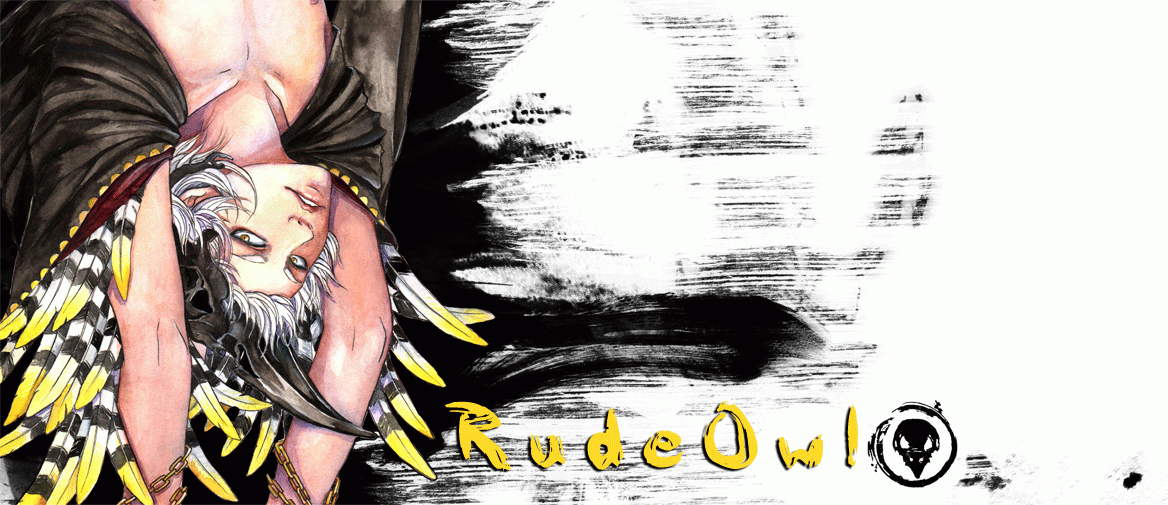8/14/2013
8/09/2013
Rei and San- progress gif
Gif z serii etapów rysowania w digitalu. Jestem świeżakiem jeśli chodzi o ten sposób kolorowania i dopiero sie uczę ale może komuś pomogą moje mazgaje w jego własnej drodze ku lepszemu kolorowaniu ^o^
A przyziemniej mam taka nadzieję <3
ENG
This is a gif of a series- how I coloring in digital. I'm a beginners when it comes to the this way of coloring but maybe this gif help someone in their own way to a better coloring ^o^
I hope so <3
7/29/2013
Obróbka komiksu- czyszczenie
Teraz gdy mamy już porządnie zeskanowany obrazek (po mojemu), zajmiemy się obróbką naszej pracy. Czyli czymś co większość osób pomija przy dodawaniu swoich prac do sieci a później narzeka lub tłumaczy się, że w rzeczywistości praca jest ładniejsza tylko skaner ją zepsuł.Skaner nie psuje tylko skanuje taka jest jego funkcja choć może to zrobić lepiej lub gorzej xD To jak nasza praca będzie wyglądać zależy jedynie od nas nie od skanera chyba, że skanuje on prace bez ostrości.
Jeszcze nim zaczniemy bawić się w obróbkę naszej pracy pokaże wam gdzie ustawić rozmiar pliku który chcemy osiągnąć.
1.Pokazuje nam aktualny rozmiar naszego pliku.
2.Tutaj wpisujemy rozmiar jaki chcemy uzyskać.
3. W tych okienkach możemy sobie zmienić jesli chcemy ustawić rozmiar zamiast w centymetrach na przykład w pikselach.
Ten sposób zmiany rozmiaru obrazu spowoduje że zostanie od przycięty, lub zostanie do niego dodana podana wartość.
Specjalnie użyłam do tej pracy papieru z którego nie da się zetrzeć do końca ołówka bo jest ona z wierzchu śliska . Na detalach pozostałości po ołówku niezbyt rzucają się w oczy, ale na dużych białych powierzchiniach które mamy powiększone w kołkach widać nie tylko ołówek i paproszki ale i to, że nasza praca nie jest czarno biała tylko wyblakło szara w dodatku gdybysmy zaczeli się bawić suwakimi z kontrastem i barwą okazało by się, że nie jest nawet wyblakło szara a żółta, niebieska albo zielona a to nam przeszkadza jeśli chcemy aby strona była czysto czarno biała.
Kolejną rzeczą która wydaje się być niezauważalna przez wiele osób to te wszędobylskie paproszki - po gumce, kurz ze skanera, jakieś kłaczki, resztki tuszu itp. a to raczej niepożądany efekt na naszej pracy. Dlatego będziemy dążyć do tego aby nasza praca była idealna jak w oryginale a nawet lepsza usuwając wszystko co dodał nam skaner.
A więc po kolei.
1. Zmieniamy tryb naszej pracy
Pierwszą rzeczą którą powinniśmy się zająć już po doprowadzeniu naszego obrazka do porządanego przez nas rozmiaru jest sprawienie żeby obrazek stał się szary lub też czarno biały jak kto woli abyśmy mogli przejśc do dalszej obróbki.
Funkcja która to sprawia znajduję sie w Photoshopie tutaj
Po zaznaczeniu jej z naszej pracy zostają usuniete wszelkie kolory.
2. Kolejna rzeczą bardzo ważną dla naszej pracy jest wyczyszczenie jej.
Jak widać obrazek jest pełny dziwnych rzeczy które sa dla nas niewidoczne gołym okiem na żywo lub też przyczepiły sie do naszego skanera i nie mamy wpływu na to, że pojawiają sie na naszym obrazku.Widać też teksturę kartki a my jednak oczekujemy czystej bieli bez tekstur które nieładnie wyglądały by przy druku.
Ja osobiście preferuje czyszczenie na 2 etapach obróbki które są zależne od tego jak wygląda praca po zeskanowaniu a także od tego z jaką pracą mam do czynienia. Jeśli jest to praca czarno biała jak strona komiksu lub inny czarno biały obrazek wykonany techniką ołówkową czy tuszem wolę czyścic stronę już po doprowadzeniu jej do porządku pod wzgledem daleszej obróbki. Robię to dlatego, że przy wyczernieniu i rozjaśnieniu bieli połowa śmieci znika i mamy mniej pracy. Także jeśli chcemy coś poprawić lub przerysować, lepiej jest dorysowac czarną linie na białym tle gdy już obrazek jest gotowy niż bawić się w dorysowywanie na wyblakłej pracy nie wiadomo jakim kolorem bo gdy maźniemy czernią możemy być pewni ze po obróbce dorysowane części będą się mocno odznaczały od reszty.
Do czyszczenia używamy podstawowych narzędzi z przybornika. Jak widać mój obrazek po obróbce całkowicie sie wyczyscił sam z siebie i pozostało mi jedynie do wyczyszczenia pare miniaturowych paproszków na białym tle. Gdybyśmy zaczęli czyścić przed obróbką nasiedzieli byśmy się godzine zupełnie niepotrzebnie ^o^
Narzędzia których ja używam to;
1.Kadrowanie- przy komiksie jest to zbędne narzędzie ale jeśli skanujemy inną prace jak ja w tym momencie, mogę sobie ją wykadrować jeśli np. mój skaner ma inną wielkość niż kartka papieru i obciąć niepotrzebny biały pasek gdyż w tym momencie wymiary obrazka nie mają dla mnie znaczenia a ważne jest dla mnie odpowiednie wykadrowanie go. Sprawdzi się też jeśli sobie coś źle rozplanowaliśmy na obrazku i chcemy to odciąć bo jest np za dużo tła :)
2. Pędzelek - którego nikomu nie trzeba mam nadzieje przedstawiać. Nim zamalowujemy nasze paproszki na białym tle na biało i analogicznie na czarnym tle na czarno.
3.Stempel - nie przydaje się przy pracach czarno białych ale przy kolorowych to właśnie nim zamalowujemy paproszki jeśli jakieś są widoczne.
4. Gumka- wiekszośc pomyślała by że przecież to gumką należy wymazać paproszki, ale niestety to nie kartka papieru. Wraz z nimi znikło by całe tło i została by nam dziura w naszej wirtualnej kartce.Gumki nie dotykamy w tym przypadku chyba że zamalowujemy coś lub dorysowujemy na osobnej warstwie.
5. Lupa- służąca oczywiście do powiększania, abyśmy mogli dostrzec nasze paproszki z bliska xD
Znów przy kolorowych pracach lepiej jest wyczyścić pracę przed obróbką, bo jeśli zostawimy nasze paprochy na później wcale nie znikną a mogą jeszcze bardziej ewoluować w coś większego przy dodaniu np. kontrastu i nie będziemy skupiać się na wiernym oddaniu kolorów i kontrastu a na tym żeby nie wyolbrzymić naszych śmieci. Czyszczenie bez obróbki kolorowych prac wydaje mi się także łatwiejsze bo tutaj to że praca nie ma kontrastu pomaga w ich usunięciu i sprawia że nasze drobne poprawki są całkowicie niewidoczne po obróbce.
Jak widać jest tego bardzo niewiele i wygląda bardzo prosto jakie też
jest :) Powinnam pierw pokazać obróbkę ale nie chciałam już mieszać
dlatego o samej obróbce napisze w kolejnym poście ^o^
7/25/2013
Skanowanie komiksu
Już od jakiegoś czasu przymierzam się do małych poradników o
tym jak skanować prace kolorowe i czarno-białe a także co zrobić z nimi później
aby wyglądały tak jak wyglądają na żywo, bo jest to częstym problemem wielu osób a wbrew pozorom rozwiązanie go jest banalnie proste nawet jeśli nie ma się obeznania z programami graficznymi. Chciała bym zacząć od
komiksu- jak go zeskanować, obrobić i przygotować pod rastry, a później
przejść do szkiców i prac kolorowych
gdyż każde z nich ma trochę inne potrzeby jeśli chodzi o obróbkę.
Zaczynając od początku, niezależnie od tego czym rysujemy
komiks czy inną pracę( myślę tu o technikach tradycyjnych czarno białych –tusz, cienkopisy, długopisy jak i kolorowych wszelkiego typu)i
w jakim formacie, musimy go jakoś przenieść
do komputera aby dalej z nim pracować.
- Pierwsze rzeczy na które powinniśmy zwrócić uwagę to, to w jakim trybie skanuje nasz skaner. Najlepiej wejść w ustawienia skanowania profesjonalnego (żadne tryby czerni i bieli czy automatycznej szarość które często są polecane do skanowania komiksu i prac czarno białych) i najlepiej zeskanować go w ustawieniach które mamy standardowo w tym trybie. Pamiętając aby skanować naszą pracę jako zdjęcie a nie dokument by zostały zeskanowane wszystkie cienie i kreski.
1.Miejsce ustawienia trybu które może się różnić usytuowaniem i wyglądem w zależności od posiadanego skanera.
2. Miejsce ustawienia typu dokumentu skanowanego-my wybieramy "zdjęcie".
Można oczywiście pobawić się w ustawianie ostrości , szumów
, kontrastu ale po co ? skoro i tak będziemy pracować nad nasza
stroną w programie graficznym i zależy
nam jedynie na wysokiej jakości skanie.
- Jedynym ważnym dla nas ustawieniem jest dpi i to minimalnie musi wynosić 600. Tradycyjne techniki nie wyglądają zbyt dobrze w 300dpi a już w mniejszej jakości nawet digital nie wygląda dobrze :)
Miejsce ustawienia wartości dpi.
Po ustawieniu naszego skanera skanujemy pracę. Gdy mamy już nasz plik z stroną komiksu lub inną pracą możemy go wrzucić do programu graficznego by rozpocząć przywracanie jego wyglądu pierwotnego bez utraty cieni, kolorów itp. a także zająć się czyszczeniem co osobiście rzadko spotykam w fanowskiej twórczości a zabieg ten bardzo poprawia wygląd nie tylko strony komiksu. Ja będę się posługiwać do tego Photoshopem cs6.
Ważne:
Musimy pamiętać o 2 rzeczach jesli zamierzamy wydrukować lub wydać nasz komiks w drukarni:
1.Rozmiar strony powinien być powiększony o 3 mm spady więc nie ważne na jakim formacie rysujemy musimy zwiększyć rozmiar strony dodając po 3 mm do każdego boku (np. dla a4 który ma 297x210 mm, gotowy projekt strony powinien mieć 300x213 mm i do takiego rozmiaru go powiększamy po zeskanowaniu) . To jest najłatwiejszy sposób na zaznaczenie spadów które służą temu, że podczas przycinania stron w drukarni która nie drukuje dokładnie na formacie a4 tylko na arkuszach większych od a4, więc 3 mm zostaje dla błędu przy przycinaniu stron.
Spady można również zrobić automatycznie przy zapisywaniu np w Ilustratorze, Corelu i wielu innych głównie wektorowych programach ale wiąże się to z edytowaniem każdej strony.Takie zapisanie powoduje automatyczne dopisanie do naszego pliku dodatkowych 3 mm na pracy które są nie widoczne dla nas ale widoczne dla drukarki która to później drukuje.
więcej o spadach TUTAJ
Nie tyczy się to oczywiście drukowania drukarką <w domu> gdyż ona sama robi nam marginesy. Zazwyczaj ...:)
2.Drugą sprawą są marginalia. Jest to taki biały pasek w miejscu gdzie zostanie zszyty/sklejony nasz komiks i jeśli ich nie zrobimy to nasze kadry znikną w środku komiksu przy klejeniu a tego nie chcemy, dlatego warto dodać sobie z pół centymetra białej linii od wewnątrz strony która nas przed tym uchroni. Dobrym rozwiązaniem jest też papier Deleter który ma wyrysowane wszystkie linie pomocnicze które nam o tym przypominają :p
Recenzja papieru DELETER
Marginalia można dorobić w programie graficznym ale wiąże się to albo z ucięciem kawałka naszych narysowanych kadrów jeśli wszystko jest wyrysowane do krawędzi albo z usunięciem krawędzi zewnętrznej aby zrobić miejsce na wewnętrzny margines, dlatego warto pomyśleć o tym wcześniej podczas rysowania- ja osobiście długo o tym nie wiedziałam :D
Nasza strona po zeskanowaniu piękna nie jest ale to wie każdy kto na etapie skanowania kończy przygotowanie pracy. Obróbka strony i doprowadzenie jest do jej najlepszych możliwości w następnym poście ~
Oczywiście uwagi i inne techniki skanowania mile widziane w komentarzach na pewno zyskam i ja i czytelnicy :)
Subskrybuj:
Posty (Atom)